win11旧密码信息怎么删除掉
- 分类:Win11 教程 回答于: 2022年12月09日 10:32:00
win11旧密码信息怎么删除掉是很多用户希望知道的,因为设置密码可以更好的保护自我隐私,但如果电脑只有自己用,设置密码显的很麻烦。一些朋友就想删除密码,会发现自己找不到删除的地方,所以就有不少用户反馈win11旧密码信息怎么删除掉,其实很简单,一起来看看吧!
工具/原料:
系统版本:win11
品牌型号:惠普 HPLaptop 14
方法/步骤:
步骤一:进入开始菜单
1、win11旧密码信息怎么删除?首先点击左下方windows图标,进入开始菜单。

步骤二:进入设置选项
2、然后在其中找到并进入“设置”
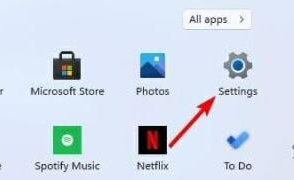
步骤三:进入账户选项
选择“账户”,点击进入右边的“登录选项”

步骤四:选择更改密码
4、然后找到密码选项,展开后点击其中“更改”
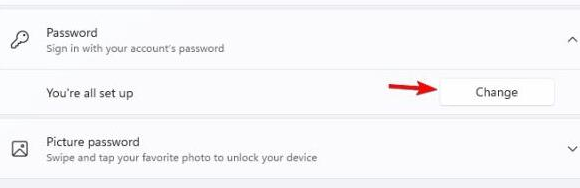
步骤五:输入密码
5、首先需要输入一下我们的电脑密码。输入完成后进入新密码设置界面,这里不输入,直接点击右下角“下一步”
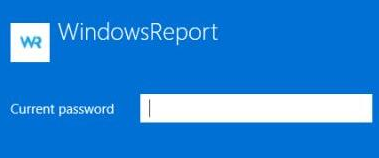
步骤六:删除密码
7、这样我们就删除密码了,以后登录就不需要再输入密码了。

总结:以上就是win11旧密码信息怎么删除掉的教程了,以上的方法不仅可以用来删除密码,还可以用来更改密码。
 有用
26
有用
26


 小白系统
小白系统


 1000
1000 1000
1000 1000
1000 1000
1000 1000
1000 1000
1000 1000
1000 1000
1000 1000
1000 0
0猜您喜欢
- 联想r9000p怎么升级win11图解2022/12/24
- win11系统卡死在桌面没反应的解决方法..2022/03/13
- win11 最新系统安装教程2022/12/23
- win11触屏模式-win11平板模式在哪..2022/01/23
- win11重装系统步骤图解2022/05/10
- 电脑适配win11的软件有哪些2022/10/18
相关推荐
- windows10和11哪个好用2023/01/22
- 电脑系统怎么装win11步骤教程..2022/07/20
- mac win11?tpm怎么开启的教程-小白系..2022/01/26
- win11系统c盘满了如何进行清理..2021/11/04
- 电脑win11系统怎么用u盘安装..2023/04/15
- win11值得安装吗2021/12/14

















